

Dapatkan DISKON 93% untuk Seumur Hidup
Penawaran Eksklusif
Jangan lewatkan kesepakatan ini, dilengkapi dengan Pengelola Kata Sandi GRATIS.
Dapatkan 93% matikan FastestVPN dan manfaatkan Lulus Hulk Password Manager KONSULTASI
Dapatkan Kesepakatan Ini Sekarang!By Janne Smith Tidak ada komentar 5 menit
Meskipun tidak banyak yang membahas cara menonaktifkan mode penjelajahan pribadi di iPhone, iPad, dan Mac – hal ini disebabkan oleh meningkatnya gelembung privasi mode penyamaran menciptakan. Ya, penelusuran pribadi mungkin baik-baik saja untuk sementara, tetapi dalam jangka panjang, yang terbaik adalah menggunakan peramban umum Safari atau Chrome.
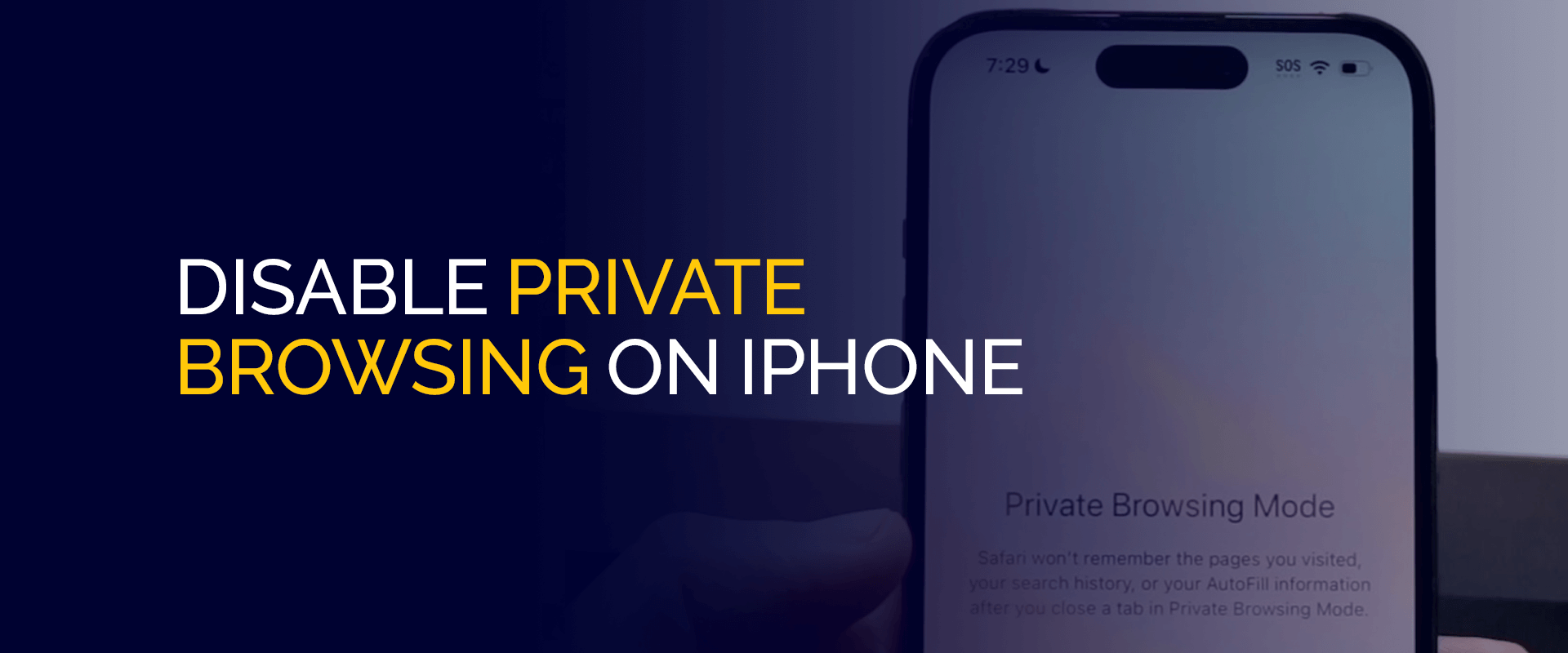
Dalam artikel ini, dalam langkah sederhana, cari tahu cara mematikan mode penyamaran di iPhone, iPad, dan Mac.
Catatan: Penjelajahan pribadi hanya memberikan lapisan privasi, namun tidak menyembunyikan apa pun dari penyedia layanan Internet atau jaringan umum yang Anda gunakan. Dan satu-satunya solusi untuk memastikan privasi tertinggi saat online adalah dengan menggunakan FastestVPN.
Saat terhubung ke servernya, VPN menyembunyikan alamat IP Anda dan menyembunyikan semua aktivitas Anda dalam sekejap mata. Fitur-fiturnya yang berpusat pada keamanan, seperti protokol OpenVPN, enkripsi AES 256-bit, Internet Kill Switch, dan fitur lainnya, menjadikannya pilihan terbaik untuk perlindungan privasi digital yang lengkap.
Menurut statista, pada bulan Februari 2023, di Inggris, sekitar 12% peserta berusia 16 tahun ke atas menggunakan penjelajahan pribadi atau mode penyamaran setiap hari. Sementara menurut Ghostey, 46% orang Amerika menggunakan penjelajahan pribadi.
Meskipun statistik menunjukkan peningkatan penggunaan penjelajahan pribadi, preferensi terhadap penjelajahan pribadi dibandingkan penjelajahan standar berasal dari kebutuhan untuk memastikan perlindungan privasi online. Namun, hanya a VPN untuk iPhone, seperti FastestVPN, dapat menjamin anonimitas digital lengkap.
Secara umum, berikut adalah fitur penjelajahan pribadi di iPhone yang menarik popularitas signifikan:
Meskipun fitur privasi menggambarkan gambaran penting tentang keselamatan dan perlindungan pengguna online, fitur tersebut tetap tidak menjamin pengalaman yang aman secara digital. Untuk ini, kami menyarankan Anda menggunakan VPN yang andal, misalnya FastestVPN.
Ya, Anda dapat menonaktifkan penjelajahan pribadi di iPhone. Sementara itu, respons yang sama juga berlaku untuk perangkat iPad atau Mac. Mengaktifkan atau menonaktifkan penjelajahan pribadi di iPhone, iPad, dan Mac adalah pilihan pengguna pribadi.
Bagian selanjutnya mencakup tutorial singkat jika Anda ingin mempelajari cara menonaktifkan mode penyamaran di iPhone.
Di bagian ini, kami akan mengulas secara singkat tutorial tentang cara menonaktifkan mode penyamaran di iPhone, iPad, dan Mac.
Tutorial ini akan menampilkan cara menonaktifkan mode penyamaran di iPhone, Safari. Berikut cara menonaktifkan mode penyamaran di iPhone:
Anda sekarang telah berhasil mematikan mode penjelajahan pribadi di iPhone.
Tutorial ini menampilkan browser Safari. Berikut tutorial komprehensif tentang cara menonaktifkan mode penyamaran di iPad:
Anda sekarang telah mematikan mode penjelajahan penyamaran di iPad.
Tutorial ini mengikuti cara mematikan mode penyamaran di Google Chrome di Mac:
Mode penyamaran kini telah dinonaktifkan di perangkat Mac Anda.
Meskipun mode penjelajahan pribadi menawarkan berbagai keuntungan, ada sisi lain dari gambaran tersebut. Inilah yang terjadi setelah Anda mengikuti proses cara menonaktifkan mode penyamaran di iPhone:
Situs mengumpulkan cookie untuk meningkatkan pengalaman pengguna Anda dan mengambil informasi penjelajahan lainnya juga, seperti melacak aktivitas online Anda dan tindakan lain untuk menawarkan konten yang dipersonalisasi kepada pengguna. Misalnya, cookie memainkan peran penting di sini.
Dengan mematikan penjelajahan pribadi di Safari atau Google, Anda dapat memanfaatkan rekomendasi mesin pencari dan menelusuri konten yang terkait dengan preferensi Anda.
Meskipun penyamaran cocok untuk penggunaan sementara, kenyamanan informasi dan kata sandi yang diisi otomatis juga perlu diperhatikan. Dengan menonaktifkan mode penjelajahan pribadi, Anda dapat memanfaatkan pengisian otomatis tanpa mengetikkan semua informasi dasar tentang formulir dan login platform.
Dalam beberapa kasus, penjelajahan pribadi aman, namun tidak menawarkan fungsionalitas situs yang ditingkatkan karena didasarkan pada cookie. Setelah beralih ke mode penjelajahan standar, Anda dapat memanfaatkan aksesibilitas dan fungsionalitas beberapa situs yang lebih lancar.
Orang tua dapat menonaktifkan penjelajahan pribadi di iPhone hanya melalui beberapa langkah sederhana. Inilah cara Anda melakukannya:
Setelah Anda melihat tanda centang biru, Anda telah menonaktifkan penjelajahan pribadi di iPhone dan membatasi akses ke situs tertentu di web.
Berikut cara mematikan kunci pribadi di Safari:
Berikut cara menonaktifkan mode penyamaran di iPhone, Google Chrome:
Berikut metode singkat untuk menghapus data penjelajahan pribadi di iPhone Anda. Buka Pengaturan>Safari>Hapus Riwayat dan Data Situs Web.
Ada berbagai alasan mengapa penjelajahan pribadi dapat dinonaktifkan di iPhone Anda:
Meskipun penjelajahan pribadi adalah penyelamat keamanan digital sementara dan menyelamatkan Anda dari cookie dan pelacakan yang tidak dapat dihindari, hal ini juga memiliki kelemahan. Namun, penyamaran bukanlah solusi permanen untuk menjaga keamanan profil digital dan melindungi aktivitas penjelajahan Anda. Untuk ini, yang terbaik adalah menggunakan FastestVPN untuk memastikan keamanan online terbaik.
© Copyright 2024 VPN tercepat - Seluruh hak cipta.


Jangan lewatkan kesepakatan ini, dilengkapi dengan Pengelola Kata Sandi GRATIS.
Situs web ini menggunakan cookie sehingga kami dapat memberi Anda pengalaman pengguna sebaik mungkin. Informasi cookie disimpan di browser Anda dan melakukan fungsi seperti mengenali Anda ketika Anda kembali ke situs web kami dan membantu tim kami untuk memahami bagian mana dari situs web yang menurut Anda paling menarik dan bermanfaat.
Cookie yang Benar-benar Diperlukan harus diaktifkan setiap saat sehingga kami dapat menyimpan preferensi Anda untuk pengaturan cookie.
Jika Anda menonaktifkan cookie ini, kami tidak akan dapat menyimpan preferensi Anda. Ini berarti Anda harus mengaktifkan atau menonaktifkan cookie lagi.


